10.7. Zakładki Specific dla poszczególnych typów kontrolek
10.7.1. Zakładki Specific dla kontrolki Line edit
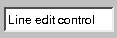 -
Kontrolka Line edit służy do edycji pojedynczej linii tekstu.
-
Kontrolka Line edit służy do edycji pojedynczej linii tekstu.
Pole Echo mode zakładki Specific pozwala ustawić, czy podczas edycji tekstu
mają być pokazywane wpisywane znaki (Normal) lub nie (No echo), czy też mają być
zamiast napisu wyświetlane gwiazdki (Password). Dzięki tej zakładce można
także ustawić maksymalną ilość znaków (Maximum character count), którą
użytkownik może wpisać, a także czy kontrolka ma być otoczona ramką
(Frame around this single line edit).
10.7.2. Zakładki Specific dla kontrolki Label
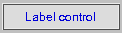 -
Kontrolka Label wyświetla jeden lub więcej wierszy tekstu lub obrazek.
-
Kontrolka Label wyświetla jeden lub więcej wierszy tekstu lub obrazek.
Zakładka umożliwia podanie ścieżki do pliku graficznego lub pozwala na
skorzystanie z przycisku podglądu, aby wskazać plik przy pomocy okineka dialogowego.
Jeśli plik graficzny będzie mógł być wyświetlony to zastąpi on napis na kontrolce.
Jeśli będzie widoczny napis, to można ustawić rodzaj jego wyrównania oraz czy ma
być automatycznie dzielony na linie zawierające pełne słowa. Do tego celu służy
grupa przycisków w grupie Alignment. Opcja Transparent control pozwala stać się
kontrolce przeźroczystą. W przypadku, gdy wyświetlany jest tekst nie jest
pokazywane tło kontrolki, zaś w przypadku, gdy prezentowany jest obrazek,
wtedy kontrolka istnieje tylko w punktach, w których obrazek nie jest przeźroczysty.
10.7.3. Zakładki Specific dla kontrolki Push button
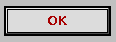 -
Kontrolka Push button jest przyciskiem pozwalającym
wskazać wybór użytkownika.
-
Kontrolka Push button jest przyciskiem pozwalającym
wskazać wybór użytkownika.
Zakładka umożliwia podanie ścieżki do pliku graficznego w podobny sposób
jak w przypadku kontrolki Label. Pozwala również określić, czy ma być
domyślnym przyciskiem dla okienka dialogowego oraz czy ma to być
przycisk dwustanowy (Toggle button). W takim przypadku trzeba
podać równoważność pewnej liczby całkowitej, każdego ze stanów.
10.7.4. Zakładki Specific dla kontrolki Progress bar
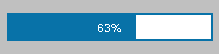 -
Kontrolka Progress bar najczęściej pokazuje aktualną wartość
(większą, bądź równą zero) wybranego parametru.
-
Kontrolka Progress bar najczęściej pokazuje aktualną wartość
(większą, bądź równą zero) wybranego parametru.
Grupa Orientation zakładki Specific daje dwie możliwości prezentowania
kontrolki: pionową (Vertical) lub poziomą (Horizontal). Kontrolka musi
posiadać maksymalną wartość dodatnią (minimalna jest zawsze równa zero).
Może być ona podana jako stała, albo może zależeć od wartości obiektu
monitorowanego urządzenia, jeśli podany zostanie jego identyfikator (OID).
Jeżeli zachodzi potrzeba zbudowania tego identyfikatora poprzez doklejenie
pewnego łańcucha znaków, to należy dodatkowo zaznaczyć Accept ID string sticking.
W grupie Text można podać jedną z trzech możliwości wyświetlania
aktualnej wartości: bez tekstu, wartość absolutną lub procentową.
10.7.5. Zakładki Specific dla kontrolki Check box
 -
Kontrolka Check box jest przyciskiem dwustanowym
i pozwala wybrać lub pominąć wskazaną opcję.
-
Kontrolka Check box jest przyciskiem dwustanowym
i pozwala wybrać lub pominąć wskazaną opcję.
Check box jest kontrolką zbliżoną pod względem cech do
obiektu Push button. Tak jak w tamtym przypadku dzięki zakładce
Specific można podać plik graficzny, który będzie wyświetalny
zamiast tekstu. Ponieważ ta kontrolka jest dwustanowa, więc
trzeba podać liczby całkowite odpowiadające każdemu ze stanów.
10.7.6. Zakładki Specific dla kontrolki Combo box
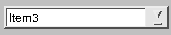 -
Kontrolka Combo box pozwala wskazać wybrany element z listy osiągalnych elementów.
-
Kontrolka Combo box pozwala wskazać wybrany element z listy osiągalnych elementów.
Pole Style zakładki Specific pozwala wybrać jeden z trzech dostępnych stylów tej
kontrolki. Styl Motif 2 (read-write) sprawia, że Combo box jest edytowalny.
W tym przypadku można dodatkowo ustawić, aby automatycznie były dopisywane
dopełnienia z listy dostępnych możliwości (pole Auto completion).
Trzeba również podać na ile linii wysokie ma być pole listy kontrolki
(pole Line limit), a także przyporządkować liczbę pierwszej linii w grupie
Read-Write mapping. Przyporządkowanie to służy odwzorowaniu wartości na
napis z listy elementów (obiekt ten wysyła przy akcji Write oraz otrzymuje
przy akcji Read liczbę całkowitą chyba, że lista jest dynamicznie tworzona).
Do podawania poszczególnych elementów listy służy pole edycyjne. Jeśli lista
elementów ma być dynamicznie tworzona, to należy zaznaczyć pole Dynamic list.
Wtedy ID string kontrolki pozwoli zbudować elementy listy. Obiekt
identyfikowany przez ten ID string jest rozumiany jako pierwszy element
tablicy w bazie MIB, która poprzez kolejne zapytania SNMP typu Get-Next,
zostanie przekształcona do postaci listy elementów tej kontrolki.
10.7.7. Zakładki Specific dla kontrolki Group box
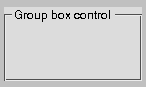 -
Kontrolka Group box służy grupowaniu obiektów.
-
Kontrolka Group box służy grupowaniu obiektów.
Zakładka Specific pozwala na wybranie rodzaju wyrównania tytułu
w stosunku do szerokości obiektu. Tekst może być wyrównany do lewej, do prawej lub wyśrodkowany.
10.7.8. Zakładki Specific dla kontrolki List box
 -
Kontrolka List box umożliwia wybranie elementu z listy.
-
Kontrolka List box umożliwia wybranie elementu z listy.
W grupie Read-Write mapping zakładki Specific należy podać wartość indeksu
pierwszego elementu, do której ma być mapowana wartość kontrolki przy zapisie i odczycie
(podobnie jak w kontrolce Combo box). Statyczną listę elementów można podać w okienku
edycyjnym zatytułowanym Items. Jeśli chcemy, aby lista była dynamicznie tworzona wtedy
należy zaznaczyć Dynamic list. Sposób tworzenia i zachowania się takiej listy został
przedstawiony przy okazji omawiania kontrolki Combo box.
10.7.9. Zakładki Specific dla kontrolki Radio button group
 - Kontrolka Radio button group pozwala
wybrać jedną opcję z dostępnych w grupie.
- Kontrolka Radio button group pozwala
wybrać jedną opcję z dostępnych w grupie.
Pole Text alignment zakładki Specific umożliwia ustawienie odpowiedniego
rodzaju wyrównania tytułu. Dodatkowo można stworzyć listę dostępnych opcji
podając nazwy obiektów w grupie Radio buttons i ustalić kolejność ich
indeksowania oraz przypisać pierwszemu początkowy numer indeksu (pole Start indexing from).
Zdefiniowany już Radio buttons można dodatkowo konfigurować. Trzeba w tym celu kliknąć
podwójnie na nim lewym przyciskiem myszy. Można wtedy podać ścieżkę do plku graficznego,
który będzie wyświetlany zamiast napisu. Każdy taki obiekt można przesuwać i zmieniać
jego rozmiary. Wszystko to jednak w ramach kontrolki Radio button group.
10.7.10. Zakładki Specific dla kontrolki Scroll bar
 -
Kontrolka Scroll bar umożliwia manipulowanie
wartością innej kontrolki oraz przedstawianie aktualnej wartości
pomiędzy zdefiniowanymi zakresami.
-
Kontrolka Scroll bar umożliwia manipulowanie
wartością innej kontrolki oraz przedstawianie aktualnej wartości
pomiędzy zdefiniowanymi zakresami.
W grupie Range zakładki Specific należy podać wartości graniczne (wartość minimalną
i maksymalną). W grupie Steps należy ustawić wielkości skoków, natomiast w
polu Orientation rodzaj orientacji kontrolki. W grupie Connected controls
znajduje się lista obiektów połączonych z tą kontrolką oraz przyciski do
manipulowania elementami listy. Obiekty te będą reagować na zmiany położenia
suwaka kontrolki. Obiekty otrzymujące nowe wartości tej kontrolki będą
aktualizować swój wygląd zależenie od swoich specyficznych właściwości.
Podobnie jak w przypadku kontrolki Progress bar można ustawić, aby wartości graniczne
dynamiczne się zmieniały (w przypadku tamtej kontrolki była do dyspozycji tylko jedna
wartość graniczna, druga wartość zawsze bowiem wynosi zero). Opis zachowania się
kontrolki z dynamicznie tworzoną listą elementów został omówiony przy opisie
konrolki Progress bar.
10.7.11. Zakładki Specific dla kontrolki Slider
 -
Kontrolka Slider umożliwia manipulowanie
wartością innej kontrolki oraz przedstawianie aktualnej wartości
pomiędzy zdefiniowanymi zakresami.
-
Kontrolka Slider umożliwia manipulowanie
wartością innej kontrolki oraz przedstawianie aktualnej wartości
pomiędzy zdefiniowanymi zakresami.
Zakładka Specific zawiera bardzo podobne elementy konfiguracji,
co Scroll bar. Dodatkowo w polu Ticks można podać sposób rysowania
wokół kontrolki kresek podziałki, zaś w grupie Interval odległości
między tymi kreskami.
10.7.12. Zakładki Specific dla kontrolki Spin box
 -
Kontrolka Spin box pozwala skokowo manipulować
wartością z uwzględnieniem podanych zakresów.
-
Kontrolka Spin box pozwala skokowo manipulować
wartością z uwzględnieniem podanych zakresów.
W grupie Range zakładki Specific należy podać zakres wartości
akceptowanych przez kontrolkę (podobnie jak w kontrolkach Scroll bar
i Slider). W grupie Steps należy podać wielokość skoku wartości kontrolki.
Zaznaczenie opcji Wrapping spowoduje, że wartości będą się zawijały tzn.,
że po największej będzie następowała najmniejsza i na odwrót. W grupie
Text można wyspecyfikować Prefix
i Suffix pojawiające się wokół wyświetlanej
wartości kontrolki. Wartość minimalna może być wyświetlana jako tekst,
jeśli się go poda w polu Text when min.
10.7.13. Zakładki Specific dla kontrolki List view
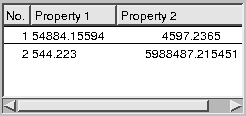 Kontrolka List view pozwala prezentować listę elementów
podzieloną na kolumny.
Kontrolka List view pozwala prezentować listę elementów
podzieloną na kolumny.
Zaznaczenie pola Dynamiclists zakładki Specific spowoduje, że dla
obiektu będzie dynamicznie tworzona lista elementów. W przeciwnym
wypadku należy w grupie Rowscount, w polu Static value podać liczbę wierszy.
Wciśnięcie przycisku
 powoduje pojawienie się okienka Cells configuration.
Pozwala ono konfigurować zawartość poszczególnych komórek listy ukazując nieco
inne możliwości zależnie od tego, czy lista jest statyczna, czy też dynamiczna.
Dla listy statycznej dostępne są wszystkie komórki (ilość kolumn pomnożona
przez ilość wierszy), zaś dla dynamicznej tylko pierwszy wiersz. Wybranie
kolumny w polu Current column i podwójne kliknięcie lewym przyciskiem myszy
na zaznaczonym wierszu listy spowoduje pojawienie się okienka konfiguracyjnego
A single cell configuration dla wybranej komórki.
powoduje pojawienie się okienka Cells configuration.
Pozwala ono konfigurować zawartość poszczególnych komórek listy ukazując nieco
inne możliwości zależnie od tego, czy lista jest statyczna, czy też dynamiczna.
Dla listy statycznej dostępne są wszystkie komórki (ilość kolumn pomnożona
przez ilość wierszy), zaś dla dynamicznej tylko pierwszy wiersz. Wybranie
kolumny w polu Current column i podwójne kliknięcie lewym przyciskiem myszy
na zaznaczonym wierszu listy spowoduje pojawienie się okienka konfiguracyjnego
A single cell configuration dla wybranej komórki.
Dla każdej komórki można podać identyfikator obiektu z bazy MIB, aby ta
komórka prezentowała jego wartość. W tym wypadku dodatkowo trzeba także
zaznaczyć pole Accept incoming Pdu. Jeśli identyfikator ma być zbudowany
poprzez doklejenie dodatkowego OID-a, to należy zaznaczyć
opcję Accept ID string sticking.
W grupie Columns zakładki Specific prezentowana jest lista kolumn.
Przy definiowaniu nowej kolumny poprzez wciśnięcie przycisku
 pojawi się
okienko New column, w którym należy podać jej tytuł, szerokość początkową
oraz rodzaj wyrównania tekstu, a także czy ma ona reagować na kliknięcie
myszy i czy można będzie zmienić jej szerokość.
pojawi się
okienko New column, w którym należy podać jej tytuł, szerokość początkową
oraz rodzaj wyrównania tekstu, a także czy ma ona reagować na kliknięcie
myszy i czy można będzie zmienić jej szerokość.
Pole All columns show focus zakładki Specific pozwala wybrać, czy
wszystkie kolumny mają być podświetlane, czy tylko pierwsza. Pole Enable
column moving wskazuje, czy kolumny mogą być zamieniane miejscami.
Przycisk
 uruchamia okienko Configure sorting pozwalające skonfigurować politykę
sortowania dla całego obiektu: numer kolumny i rodzaj porządku (rosnący czy malejący).
uruchamia okienko Configure sorting pozwalające skonfigurować politykę
sortowania dla całego obiektu: numer kolumny i rodzaj porządku (rosnący czy malejący).
10.7.14. Zakładki Specific dla kontrolki LCD number
 -
Kontrolka LCD number prezentuje wartość numeryczną.
-
Kontrolka LCD number prezentuje wartość numeryczną.
Pole Number of digit zakładki Specific pozwala na ustawienie ilości cyf
jaka ma być maksymalnie wyświetlana. Opcja Degree style wskazuje, czy ma być
wyświetlany znak stopnia, czy nie. W grupie Mode można wybrać jeden z czterech
sposobów wyświetalania liczby: binarny, ósemkowy, dziesiętny i szesnastkowy.
Jeśli opcja Degree style jest zaznaczona, to zawsze będzie wyświetlana liczba
dziesiętna. Grupa Segment style pozwala wybrać jeden z trzech spsobów rysowania cyfr.
10.7.15. Zakładki Specific dla kontrolki Graph
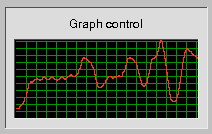 -
Kontrolka Graph prezentuje kolejne wartości danych w postaci wykresu funkcji czasu.
-
Kontrolka Graph prezentuje kolejne wartości danych w postaci wykresu funkcji czasu.
W grupie Range zakładki Specific należy podać wartości graniczne (wartość minimalną
i maksymalną). W grupie Title alignment linescount można wybrać rodzaj wyrównania tytułu,
ilość linii poziomych i odległość między liniami poziomymi (siatki). Opcja Filled graph
pozwala wybrać, czy wykres ma być wypełniany kolorem, czy tylko ma być rysowany linią
ciągłą. Opcja Show increase of the value instead of its own umożliwia, aby był
pokazywany przyrost wartości zamiast niej samej. W grupie Colors można wybrać
zestaw kolorów, przy pomocy których będzie rysowany wykres, siatka oraz tło.
Podobnie jak w przypadku kontrolki Progress bar można ustawić, aby
wartości graniczne były zależne od wartości obiektów z bazy MIB. Opis
zachowania się kontrolki w tym przypadku został omówiony przy opisie
konrolki Progress bar.
Odmienny sposób sterowania zakresami kontrolki można osiągnąć zaznaczając
opcję Use dynamic ranges, która wskazuje, że wartości graniczne mogą się zmieniać,
gdy zostaną podczas pracy przekroczone.
10.7.16. Zakładki Specific dla kontrolki Control light
 -
Kontrolka Control light pokazuje w sposób intuicyjny swój aktualny stan.
-
Kontrolka Control light pokazuje w sposób intuicyjny swój aktualny stan.
W grupie All values zakładki Specific należy podać ilość wszystkich możliwych
wartości. Dla każdej wartości w grupie Currentitem pola Min value oraz Max value
wyznaczają przedział domknięty wartości akceptowalnych przez ten element. Pole
Type pozwala wybrać rodzaj kształtu lub plik graficzny, który będzie reprezentował
tę wartość. Zależnie od wybranej wartości pola Type będzie można podać ścieżkę do
pliku graficznego lub podać kolorystykę linii i wypełnienia wybranego kształtu
oraz czy ma być rysowany płasko, czy przestrzennie. Pole Flashing timer interval
in 1/10 of second (0 means inactive) umożliwia uruchamianie zegara z podanym
interwałem rozumianym jako dziesiąte części sekundy. Wartość zerowa powoduje,
że zegar nie jest uruchamiany. Podczas pracy uruchomionego zegara kontrolka
na zmianę przyjmuje raz daną wartość (obecnie konfigurowaną) a następnym razem
wartość podaną w polu Assign this value when in inactive state (when flashing).
Dzięki temu powstaje wrażenie migotania kontrolki.
Wybranie opcji Transparent control spowoduje, że kontrolka nie będzie miała tła (będzie przeźroczysta).
10.7.17. Zakładki Specific dla kontrolki Line
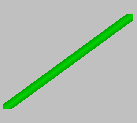 Kontrolka Line pokazuje w sposób intuicyjny swój aktualny stan.
Kontrolka Line pokazuje w sposób intuicyjny swój aktualny stan.
Konfiguracja kontrolki Line jest zbliżona do konfiguracji
kontrolki Control light. Istotną różnicą jest fakt, że wartość
pola Type jest współna dla wszystkich wartości kontrolki.
W polu Line width należy podać szerokość kontrolki w pikselach.
Kontrolka w odróżnieniu od Control light jest zawsze przeźroczysta.




